この記事を読めば…
WordPressでプラグインのバージョンを以前のものに戻す(ダウングレードする)方法がわかります。
プラグインを新しいバージョンにアップデートすると、表示の不具合やエラーが出てしまうことがあります。これは、プラグインの互換性に問題があります。
プラグインがそのWordPressのバージョンに対応していないということです。
そういう時には、プラグインを元のバージョンに戻すことで対応するしかありません。
プラグインをダウングレードする
プラグインのダウングレードは、WP Rollbackというプラグインを用いて簡単に行えます。
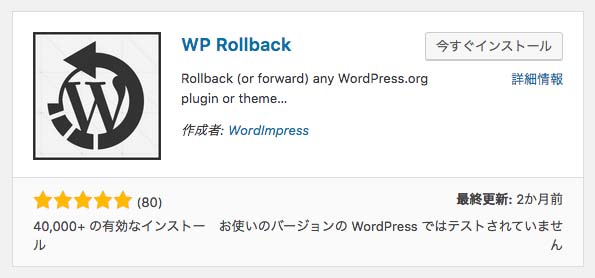
まずは、このプラグインをインストールしてください。インストールできたら、プラグインを有効化しましょう。
このプラグインは特に設定など必要ありません。プラグインをダウングレードするには、インストール済みプラグイン画面を開きます。
管理画面でプラグイン ≫ インストール済みプラグインをクリックしてください。
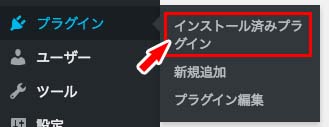
プラグイン一覧画面を表示すると、各プラグインの項目に新しくRollbackという項目が追加されています。バージョンを戻したいプラグインのRollbackをクリックしてください。
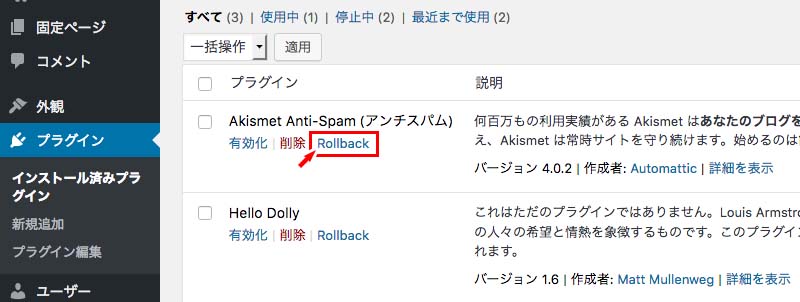
今回は、Akismetのバージョンを戻してみます。Rollbackをクリックすると、プラグインのバージョンを選択できる画面が表示されます。
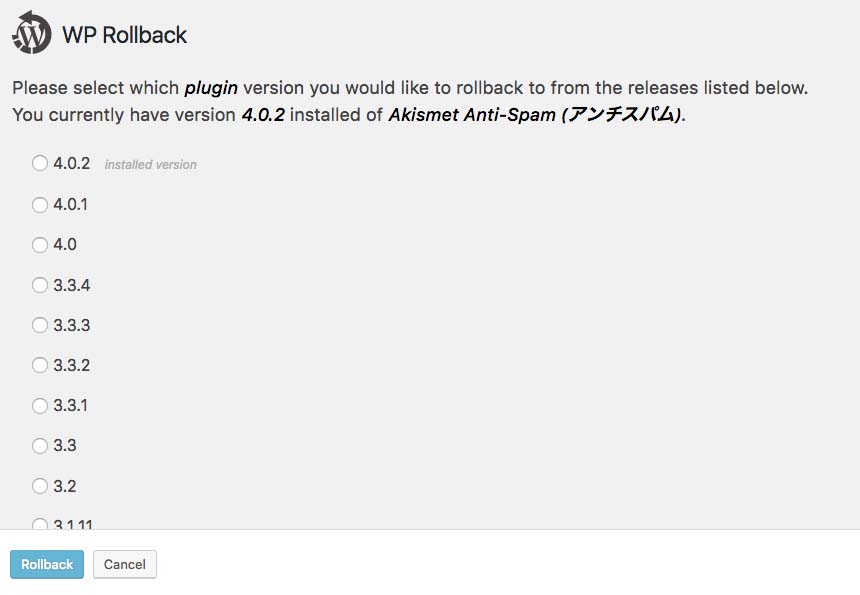
戻したいプラグインのバージョンを選択して、画面下にあるRollbackボタンをクリックしてください。
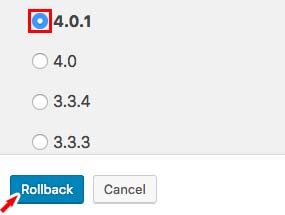
確認のポップアップが表示されます。戻したいプラグインのバージョンを確認して、Rollbackボタンをクリックしてください。
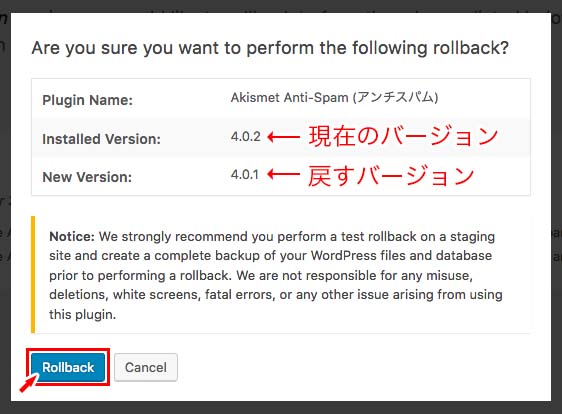
プラグインを更新画面が表示されます。更新が成功したら、インストール済みプラグイン画面に行き、確認を行いましょう。
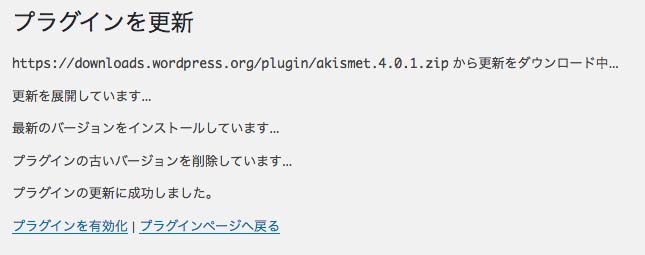
バージョンを戻したプラグインを見ると、プラグインが選択したバージョンになっていることが確認できます。

以上が、プラグインを以前のバージョンに戻す(ダウングレード)方法となります。
もし、WordPressのアップデートが原因でプラグインに不具合が起きた時は、WordPressのバージョンをダウングレードする方法の記事を参考にして対処してください。


